היפר-קישורים במסמך שלך פועלים באותו אופן בין אם במסמך Word אוWord באינטרנט. באפשרותך ליצור קישור כדי לעבור לכתובת אינטרנט או למקום בתוך המסמך - או אפילו כדי לשלוח הודעת דואר אלקטרוני. כאן אנו מתארים כיצד ניתן ליצור קישורים לכל אחת משיטות אלה.
קישור לאתר חיצוני
כדי ליצור קישור לאתר אינטרנט חיצוני, עבור אל הוספת >קישור
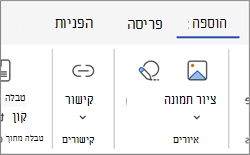
בתיבה טקסט תצוגה , הקלד את הטקסט שהקוראים יראו ולחץ עליו. כדי לקשר אל כתובת אינטרנט, הקלד או הדבק את הכתובת בתיבה כתובת.
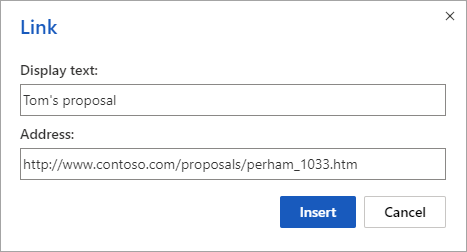
עצה: אם אינך זקוק לטקסט תצוגה ידידותי יותר לקריאה מאשר כתובת האינטרנט, פשוט הקלד את כתובת האינטרנט. בעת הקשה על מקש הרווח או על מקש Enter, Word באינטרנט הופכת את הכתובת להיפר-קישור באופן אוטומטי.
קישור אל כתובת דואר אלקטרוני
כדי לקשר אל כתובת דואר אלקטרוני, הקלד mailto: ולאחר מכן את כתובת הדואר האלקטרוני של הנמען, בתיבה כתובת.
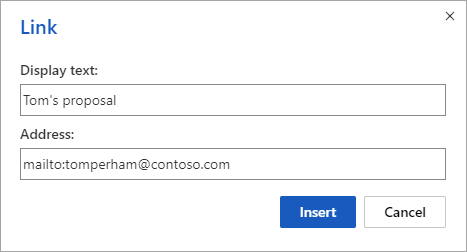
כאשר קורא לוחץ על הקישור, תוכנית הדואר האלקטרוני שלו תתחיל הודעה, באמצעות הכתובת בקישור שלך.
עצה: כדי לערוך קישור שכבר נמצא במסמך, לחץ במקום כלשהו בקישור ולאחר מכן בחר הוסף >קישור. אם אתה משתמש בעכבר, לחץ באמצעות לחצן העכבר הימני על הקישור ולאחר מכן לחץ על ערוך היפר-קישור. במכשיר מגע, באפשרותך להקיש ולהחזיק את הקישור כדי לגשת לפקודות ההקשר.
קישור לכותרת בתוך המסמך
כך ניתן ליצור קישור לכותרת בתוך המסמך.
-
בחר את הטקסט שברצונך להפוך להיפר-קישור.
-
בקבוצה הוספה ברצועת הכלים, בחר קישור. פעולה זו תפתח את תיבת הדו-שיח הוספת היפר-קישור.
-
בצד השמאלי של תיבת הדו-שיח, בחר מסמך זה. Word תציג רשימה של הכותרות הקיימות במסמך.
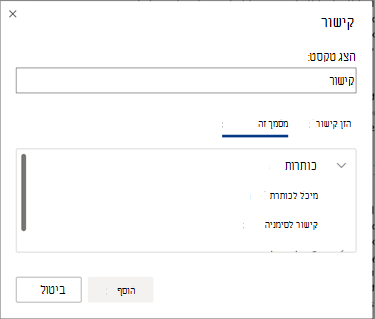
-
בחר את הכותרת שאליה ברצונך לקשר ובחר אישור.
-
אם תרצה, לחץ על הקישור החדש שנוצר כדי לבדוק אותו. פעולה זו אמורה להעביר אותך למיקום הכותרת המתאים במסמך.
קישור לסימניה בתוך המסמך
כך ניתן ליצור קישור לסימניה בתוך המסמך.
-
בחר את הטקסט שברצונך להפוך להיפר-קישור.
-
בקבוצה הוספה ברצועת הכלים, בחר קישור. פעולה זו תפתח את תיבת הדו-שיח הוספת היפר-קישור.
-
בצד השמאלי של תיבת הדו-שיח, בחר מסמך זה. Word להציג רשימה של הסימניות הקיימות במסמך שלך.
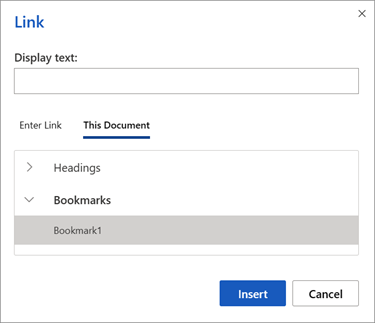
-
בחר את הסימניה שאליה ברצונך לקשר ובחר אישור.
-
אם תרצה, לחץ על הקישור החדש שנוצר כדי לבדוק אותו. פעולה זו אמורה להעביר אותך למיקום המתאים המסומן בסימניה במסמך.










